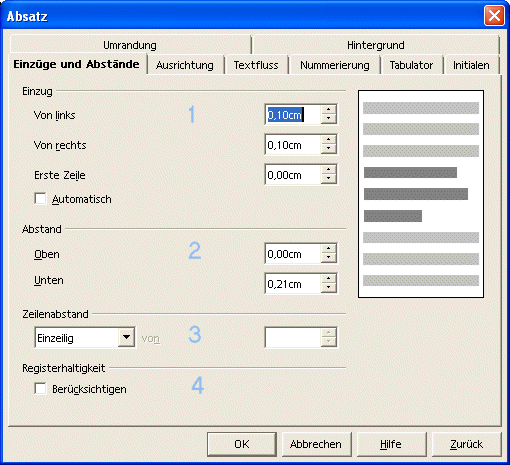
Writer 39: Dialog »Absatz - Einzüge und Abstände«.
|
Formatierungen |
Grundlagen |
»Format - Absatz...« öffnet ebenfalls einen Dialog mit mehreren Seiten (Registern). Die Register werden nachfolgend im Bild dargestellt und beschrieben.
Einzüge und Abstände
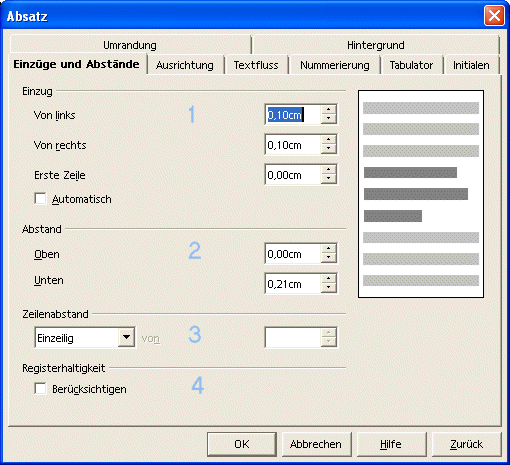
Writer
39: Dialog »Absatz - Einzüge und Abstände«.
»Einzug«
Einzug »Von
links«, »Von rechts« oder für die »Erste
Zeile«. Damit wird nicht die gesamte Breite der Seite genutzt,
sondern es bleibt ein linker bzw. rechter Rand.
»Abstand«
Der Abstand
(Zwischenraum) vor (»Oben«) und nach (»Unten«)
dem Absatz.
»Zeilenabstand«
Der
Abstand zur nächsten Zeile. Der Fachbegriff dazu lautet
Durchschuss.
»Registerhaltigkeit«
Registerhaltigkeit
ist ein Begriff aus der Typografie. Darunter ist der deckungsgleiche
Abdruck der Zeilen eines Satzspiegels auf der Vorder- und Rückseite
bei Büchern, Zeitschriften und Zeitungen zu verstehen.
Ausrichtung
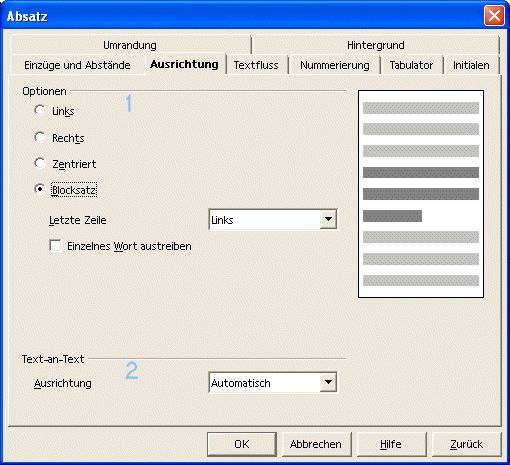
Writer
40: Dialog »Absatz - Ausrichtung«.
»Optionen«
Diese
Formatierung ist identisch, wie unter „Einfache
Formatierungen“ beschrieben.
»Text-an-Text«
Den Absatz
zum Beispiel oben oder unten ausrichten.
Textfluss
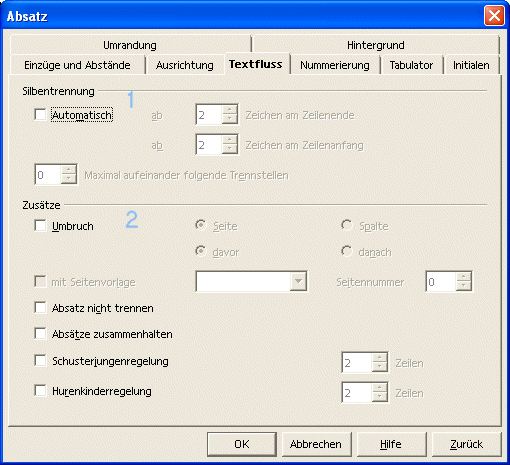
Writer
41: Dialog »Absatz - Textfluss«.
»Silbentrennung«
Mit der
automatischen Silbentrennung werden Worte am Ende einer Zeile
automatisch getrennt, ohne dass Trennzeichen gesetzt werden müssen.
»Zusätze«
Hier werden
Angaben für den Umbruch gemacht. Diese Einstellungen sind
besonders interessant, wenn Formatvorlagen verwendet werden.
Nummerierung
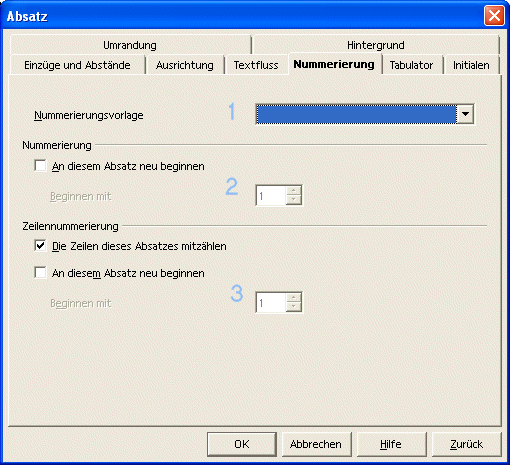
Writer
42: Dialog »Absatz - Nummerierung«.
»Nummerierungsvorlage«
Hier
kann eine Vorlage für die Nummerierung gewählt werden. Es
gibt bereits vordefinierte Vorlagen, die verwendet werden können.
»Nummerierung«
Die
Nummerierung kann in einem Absatz neu beginnen und muss nicht bei 1
starten.
»Zeilennummerierung«
Ebenso
können Zeilen nummeriert werden.
Tabulator

Writer
43: Dialog »Absatz - Tabulator«.
»Position«
Hier können
absolute Positionen eingegeben werden. Wenn für den Absatz
Tabulatoren gesetzt wurden, werden die im Lineal angezeigt.
![]()
Writer
44: Tabulatoren können auch direkt im Lineal gesetzt werden.
»Typ«
Hier kann der Typ
des Tabulators gewählt werden.
»Füllzeichen«
Füllzeichen
können verwendet werden, um den Raum anzuzeigen, den der
Tabulator einnimmt. Häufig wird ein Füllzeichen bei
Verzeichnissen verwendet.
Initialen
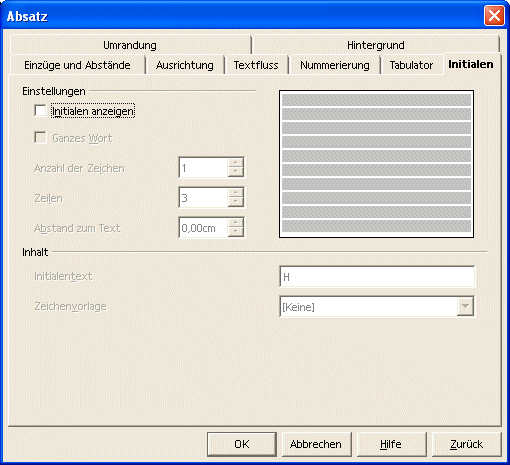
Writer
45: Dialog »Absatz - Initialen«.
Mit Initialen können ein oder mehrere Buchstaben am Anfang eines Absatzes separat formatiert werden.
Umrandung
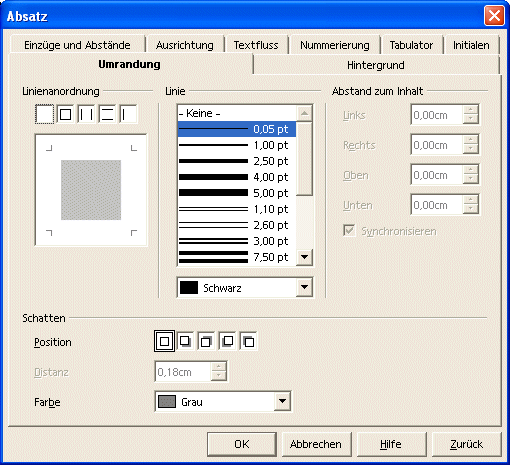
Writer
46: Dialog »Absatz - Umrandung«.
Eine Umrandung für einen Absatz dient zur besonderen Kennzeichnung.
Hintergrund
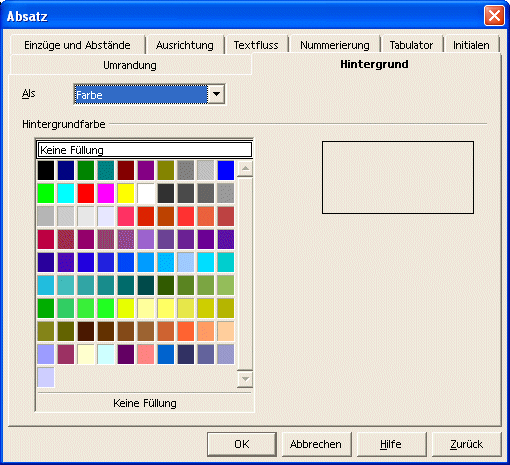
Writer
47: Dialog »Absatz-Hintergrund«.
Dem Absatz kann eine Hintergrundfarbe zugeordnet werden.